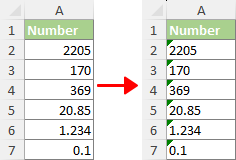Ինչպե՞ս փոխել կամ փոխել համարը տեքստի Excel- ում:
|
Excel-ում թվերի հետ աշխատելը երբեմն կարող է բարդ լինել, հատկապես, երբ պահանջվում է հատուկ ձևաչափում: Թվերը տեքստի վերածելը սովորական անհրաժեշտություն է տարբեր սցենարներում, և հասկանալը, թե ինչպես դա անել արդյունավետ, կարող է զգալիորեն բարելավել ձեր տվյալների կառավարումը: Ահա մի քանի հիմնական պատճառ, թե ինչու պետք է Excel-ում թվերը տեքստի վերածել. |
|
- Մեծ թվերի կառավարումExcel-ի 15 նիշանոց ճշգրտության սահմանաչափը կարող է երկար թվերի կլորացման հետ կապված խնդիրներ առաջացնել, ինչպիսիք են վարկային քարտերի համարները: Տեքստի վերածելը կանխում է 15 նիշից ավելի թվերի անճշտությունները:
- Առաջատար զրոների պահպանումExcel-ը լռելյայն հեռացնում է առաջատար զրոները: Տեքստի փոխակերպումը շատ կարևոր է ապրանքի կոդերի, փոստային ինդեքսների և նմանատիպ նույնացուցիչներում զրոներ պահպանելու համար:
- Ամսաթվի ավտոմատ ձևաչափման կանխարգելումExcel-ը ավտոմատ կերպով փոխում է ամսաթվերի նմանվող թվային հաջորդականությունները (օրինակ՝ «01-01») ամսաթվերի: Բնօրինակ ձևաչափը պահպանելու համար անհրաժեշտ է տեքստի փոխակերպում:
- Մասնակի թվերի որոնումներԹվերի մեջ որոշակի հաջորդականություններ գտնելու համար (օրինակ՝ «10»-ը «101»-ում, «1110»-ում), անհրաժեշտ է օգտագործել տեքստի ձևաչափը, քանի որ թվերի ստանդարտ ձևաչափերը կարող են չաջակցել նման որոնումներին:
- Տվյալների համընկնման հետևողականությունVLOOKUP կամ MATCH-ի նման գործառույթները պահանջում են տվյալների հետևողական ձևաչափեր: Տեքստի վերածումն օգնում է ճշգրիտ համապատասխանեցնել տվյալները, հատկապես, երբ գործ ունենք առաջատար զրոներ պարունակող ձևաչափերի հետ:
Հաշվի առնելով այս սցենարները, պարզ է, որ Excel-ում թվերը տեքստի վերածելը կարող է կարևոր լինել տվյալների ճշգրտությունը պահպանելու, արդյունավետ որոնումներ ապահովելու և անցանկալի ավտոմատ ձևաչափումը կանխելու համար: Այս ձեռնարկը կառաջնորդի ձեզ տարբեր մեթոդների միջոցով հասնել այս փոխակերպմանը՝ բավարարելով տարբեր կարիքները և տվյալների տեսակները:
- Փոխեք համարը տեքստի Excel-ում
- Օգտագործելով Format Cells հրամանը (Իդեալական է մեծ տվյալների հավաքածուների համար, պարզ փոխակերպում)
- Օգտագործելով Kutools Excel- ի համար (Ընդարձակ գործիքակազմ; կատարյալ տվյալների բազմակողմանի մանիպուլյացիայի համար)
- Օգտագործելով TEXT ֆունկցիան (Լավագույնը հարմարեցված ձևաչափման համար, առաջադեմ կարիքներ)
- Ապաստրոֆ ավելացնելով (Պարզ մի քանի թվերի համար, արագ ձեռքով ուղղում)
- Օգտագործելով «Text to Columns» մոգը (Օգտակար է միայնակ սյունակների համար, ոչ մի քանի սյունակների համար)
- Հուշում 1. Որպես տեքստ պահված թվերը փոխակերպեք թվերի
- Հուշում 2. Թվերը փոխարկեք անգլերեն բառերի
Տեսանյութ. Փոխեք կամ փոխարկեք համարը տեքստի Excel-ում
Ձևաչափի բջիջներ հրամանի միջոցով համարը վերափոխեք տեքստի
Microsoft Excel- ի Ձևաչափել բջիջները հրամանը թվերի ձևաչափերը փոխելու պարզ մեթոդ է: Այն հատկապես օգտակար է, երբ անհրաժեշտ է թվերի մեծ տիրույթները վերածել տեքստի՝ առանց դրանց տեսքը փոխելու:
- Ընտրեք այն թվերը, որոնք ցանկանում եք վերածել տեքստի:
Ձեր պատասխանը ուղարկված չէ: Նախքան թվեր մուտքագրելը կարող եք նախ ձևաչափել դատարկ բջիջները որպես տեքստ: Սա ապահովում է, որ այնուհետև մուտքագրվող թվերը դիտարկվում են որպես տեքստ, հատկապես օգտակար՝ սկզբնական զրոներ ավելացնելու համար:
- Մասին Գլխավոր ներդիրում, սեղմեք ներքև սլաքը Թիվ խմբավորել և ընտրել Տեքստ.

Արդյունք
Ընտրված թվերն անմիջապես վերածվում են տեքստի:

(AD) Փոխակերպեք կամ ուղղագրեք թվերը բառերի Kutools-ով
Ուսումնասիրեք բազմակողմանիությունը Excel- ի համար նախատեսված գործիքներ իր Համարներ արտարժույթի բառերի համար հնարավորություն՝ առանց ջանքերի թվերը փոխակերպելով արժույթի մանրամասն արտահայտությունների կամ պարզ բառերի: Աջակցելով մինչև 40 լեզուների հսկայական զանգվածին՝ ձեր կարիքների համար կատարյալ լուծումը ընդամենը մեկ սեղմումով է:
- 🌟 Պետք է փոխակերպվել»12.75«մեջ»Տասներկու դոլար և յոթանասունհինգ ցենտ«Ֆինանսական պարզության համար.
- 🌟 Նախընտրում եմ պարզեցնել»12.75«Ինչպես»Տասներկու կետ յոթ հինգ«Ուղիղ հասկանալու համար.
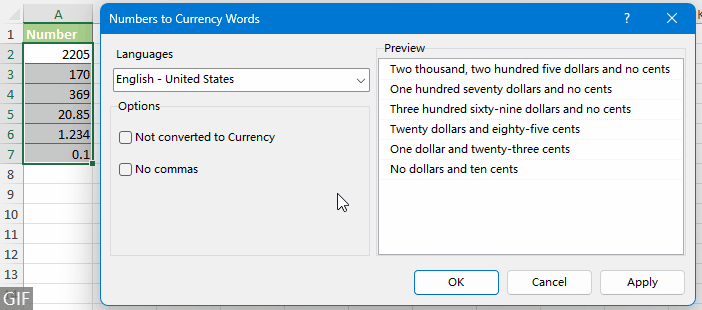
Excel- ի համար նախատեսված գործիքներ անխափանորեն հարմարվում է ձեր կարիքներին: Բացահայտեք անմիջականորեն, թե ինչ հեշտություն է այն բերում՝ օգտագործման համար պատրաստ Excel-ի ավելի քան 300 հարմար գործառույթներով: Փորձեք դրանք բոլորը 30-օրյա անվճար փորձաշրջանում՝ առանց գործառույթների սահմանափակումների հիմա:
Թվերը փոխեք տեքստին Kutools-ի համար Excel-ի համար
Excel- ի համար նախատեսված գործիքներ առաջարկում է առաջադեմ գործիքակազմ Excel-ի փոխակերպման բարդ առաջադրանքները պարզեցնելու համար, ինչպես ցույց է տրված ստորև ներկայացված սքրինշոթում, ներառյալ թվից տեքստ փոխակերպումը: Եթե դուք ունեք Կուտոլս տեղադրված է, խնդրում ենք կիրառել այն Փոխարկել տեքստի և համարի միջև գործիք հետևյալ կերպ.
- Ընտրեք մեկ կամ մի քանի միջակայք թվերով, որոնք ցանկանում եք փոխել տեքստի:
- Սեղմել Կուտոլս > Պարունակություն > Փոխարկել տեքստի և համարի միջև.
 Ձեր պատասխանը ուղարկված չէ: Եթե կոմունալ ծրագիրը տեսանելի չէ Պարունակություն բացվող ցուցակում, փնտրեք այն Փոխարկում բացվող ցուցակ:
Ձեր պատասխանը ուղարկված չէ: Եթե կոմունալ ծրագիրը տեսանելի չէ Պարունակություն բացվող ցուցակում, փնտրեք այն Փոխարկում բացվող ցուցակ: - Է Փոխարկել տեքստի և համարի միջև երկխոսության տուփ, ընտրեք Համարը տեքստին տարբերակը և սեղմեք OK. Սա բոլոր թվերը կվերածի տեքստի սկզբնական տիրույթում, ինչպես ցույց է տրված ստորև:
 Հուշում.
Հուշում.- Դուք հեշտությամբ կարող եք պարզել, թե արդյոք թիվը ձևափոխված է որպես տեքստ՝ բջիջի ձախ հավասարեցմամբ՝ ի տարբերություն ստանդարտ թվերի, որոնք հավասարեցվում են դեպի աջ:
- Նաև յուրաքանչյուր ընտրված բջիջի վերևի ձախ անկյունում հայտնված փոքրիկ եռանկյունը ցույց է տալիս, որ այս բջիջներն այժմ պարունակում են թվերի տեքստային տարբերակները:
Նշում: Մուտք գործելու համար Փոխարկել տեքստի և համարի միջև առանձնահատկությունը, ինչպես նաև ավելի քան 300 նորարարական գործիքների լայն տեսականի, ինչպիսիք են Թվերը փոխակերպեք բառերի, Ներբեռնեք Kutools-ը Excel-ի համար հիմա: Այն առաջարկում է 30-օրյա անվճար փորձարկում՝ թույլ տալով զգալ դրա լայն հնարավորությունները: Սկսեք ուսումնասիրել այսօր:
Փոխեք համարը տեքստի TEXT ֆունկցիայի միջոցով
Թեև վերոհիշյալ մեթոդները պարզ են թվից տեքստ հիմնական փոխակերպման համար, Excel-ում TEXT ֆունկցիան առաջարկում է հարմարեցման և վերահսկման ավելի բարձր մակարդակ: Այս ֆունկցիան հատկապես օգտակար է, երբ անհրաժեշտ է թվերը տեքստի վերածել հատուկ ձևաչափման պահանջներով:
Օրինակ, եթե ցանկանում եք թվեր ցուցադրել որոշակի արժույթի ձևաչափով, պահպանել որոշակի թվով տասնորդական տեղեր կամ հավատարիմ մնալ այլ սովորական թվային ձևաչափերին, TEXT ֆունկցիան ձեր հիմնական լուծումն է: Այն թույլ է տալիս սահմանել ելքային տեքստի ճշգրիտ ձևաչափը՝ TEXT ֆունկցիան դարձնելով իդեալական ընտրություն այն իրավիճակների համար, որոնք պահանջում են ճշգրիտ և անհատականացված ձևաչափում ձեր տվյալների ներկայացման մեջ:
- Թվերը տեքստի վերածելու համար առնվազն մեկ թվանշան և տասնորդական տեղեր չկան, օգտագործեք այս բանաձևը.
=TEXT(A2,"0") - Թվերը տեքստի վերածելու համար առնվազն երկու նիշ և ուղիղ 1 տասնորդական տեղ, օգտագործեք այս բանաձևը.
=TEXT(A7,"00.0") - Թվերը տեքստի վերածելու համար, մինչդեռ պահպանելով իրենց սկզբնական ձևաչափումը, օգտագործեք այս բանաձևը.
=TEXT(A12,"General")Նշում: Արդյո՞ք դուք պետք է օգտագործեք վերը նշված բանաձևը ոչ անգլերեն լեզվով կարգավորումներ ունեցող համակարգի վրա և հանդիպեք a #ԱՐԺԵՔ սխալ, գուցե հարկ լինի հաշվի առնել հետևյալ այլընտրանքային բանաձևը.
=""&A12
- Դուք հեշտությամբ կարող եք պարզել, թե արդյոք թիվը ձևափոխված է որպես տեքստ՝ բջիջի ձախ հավասարեցմամբ՝ ի տարբերություն ստանդարտ թվերի, որոնք հավասարեցվում են դեպի աջ:
- Ենթադրենք A2 բջիջում ունեք մի թիվ, որը ցանկանում եք ձևաչափը որպես արժույթ և դրանից հետո ավելացնել «Դոլար» բառը (օրինակ՝ փոխարկեք «1234»-ը «1,234 դոլարի»): Դուք կարող եք օգտագործել հետևյալ բանաձևը.
=TEXT(A2,"$#,##0") & " Dollars" - Կարող եք նաև հարմարեցնել ձևաչափը սոցիալական ապահովության համարի կոդը (օրինակ՝ փոխակերպեք «12345678» «012-34-5678»)՝ օգտագործելով այս բանաձևը.
=TEXT(A2,"000-00-0000") - TEXT բանաձևերի արդյունքներն իրենց իրական տեքստային արժեքներին փոխարկելու համար սկսեք ընտրելով այս արդյունքներով բջիջները և սեղմեք Ctrl + C պատճենել. Այնուհետև ընդգծված բջիջների վրա սեղմեք աջը և ընտրեք Արժեքներն տակ Կպցնել ընտրանքները բաժնում:

Փոխեք համարը տեքստի` ավելացնելով ապաստրոֆ
Թվերից առաջ ապոստրոֆ ավելացնելը արագ և ձեռքով մեթոդ է, որն իդեալական է միայնակ թվերը տեքստային ձևաչափի փոխակերպելու համար, հատկապես օգտակար է, երբ անհրաժեշտ է ընդամենը 2 կամ 3 թվեր տեքստի վերածել:
Դա անելու համար պարզապես կրկնակի սեղմեք բջիջի վրա և մուտքագրեք ապաստրոֆ (') բջջի թվից առաջ:
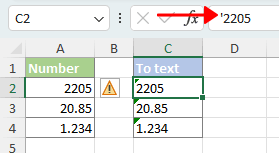
- Դուք հեշտությամբ կարող եք պարզել, թե արդյոք թիվը ձևափոխված է որպես տեքստ՝ բջիջի ձախ հավասարեցմամբ՝ ի տարբերություն ստանդարտ թվերի, որոնք հավասարեցվում են դեպի աջ:
- Նաև յուրաքանչյուր ընտրված բջիջի վերևի ձախ անկյունում հայտնված փոքրիկ եռանկյունը ցույց է տալիս, որ այս բջիջներն այժմ պարունակում են թվերի տեքստային տարբերակները:
Թվերը փոխարկեք տեքստի՝ օգտագործելով «Տեքստը սյունակների» մոգ
Տեքստը սյունակներումExcel-ում տվյալների մանիպուլյացիայի համար բազմակողմանի գործիք է, որն արդյունավետ կերպով կարող է թվերի սյունակը վերածել տեքստի: Այն իդեալական ընտրություն է մեկ սյունակում թվից տեքստ փոխակերպման համար:
Նշում: Այս մեթոդը կարող է ավելի քիչ արդյունավետ լինել բազմաթիվ սյունակներում տարածված տվյալների համար, քանի որ Text to Columns հրամանը նախատեսված է միաժամանակ մեկ սյունակի վրա գործելու համար:
- Ընտրեք այն թվերը, որոնք ցանկանում եք վերածել տեքստի:
- Մասին Ամսաթիվ էջում Տվյալների գործիքներ խմբավորել, ընտրել Տեքստը սյունակներում.

- Բացվող պատուհանում Տեքստը վերափոխել սյունակների կախարդի, բաց թողնել քայլեր 1 և 2 կտտացնելով հաջորդ կոճակը։ Վրա երրորդ քայլը հրաշագործի վրա ընտրեք Տեքստ ռադիո կոճակը և սեղմեք Ավարտել սյունակում թվերը տեքստի փոխելու համար:
 Հուշում.
Հուշում.- Դուք հեշտությամբ կարող եք պարզել, թե արդյոք թիվը ձևափոխված է որպես տեքստ՝ բջիջի ձախ հավասարեցմամբ՝ ի տարբերություն ստանդարտ թվերի, որոնք հավասարեցվում են դեպի աջ:
- Նաև յուրաքանչյուր ընտրված բջիջի վերևի ձախ անկյունում հայտնված փոքրիկ եռանկյունը ցույց է տալիս, որ այս բջիջներն այժմ պարունակում են թվերի տեքստային տարբերակները:
Հուշում 1. Որպես տեքստ պահված թվերը փոխակերպեք թվերի
Տեքստային ձևաչափված այս թվերը ետ վերածելու ստանդարտ թվային ձևաչափի, որպեսզի Excel-ը կարողանա ճանաչել և վերաբերվել դրանք որպես իրական թվեր ցանկացած հաշվողական նպատակների համար, խնդրում ենք դիտել այս ձեռնարկը. Ինչպե՞ս մասսայականորեն փոխել որպես տեքստ պահված համարները Excel- ում համարների:
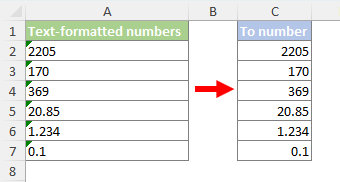
Հուշում 2. Թվերը փոխարկեք անգլերեն բառերի
Թվերը իրենց համարժեք անգլերեն բառերին կամ անգլերեն արժույթով բառերին փոխարկելու համար, ինչպես ցույց է տրված հետևյալ սքրինշոթը, խնդրում ենք դիտել այս ձեռնարկը. Ինչպե՞ս արագ Excel- ում թվերը վերածել անգլերեն բառերի:

Վերևում ներկայացված է բոլոր համապատասխան բովանդակությունը՝ կապված Excel-ում թվերը տեքստի փոխելու հետ: Հուսով եմ, որ ձեզ օգտակար կլինի ձեռնարկը: Եթե ցանկանում եք ուսումնասիրել Excel-ի ավելի շատ խորհուրդներ և հնարքներ, խնդրում ենք սեղմել այստեղ: մուտք գործելու հազարավոր ձեռնարկներից բաղկացած մեր լայնածավալ հավաքածուն:
Առնչվող հոդվածներ
Գրասենյակի արտադրողականության լավագույն գործիքները
Kutools Excel- ի համար - օգնում է ձեզ առանձնանալ բազմությունից
Excel-ի համար Kutools-ը պարծենում է ավելի քան 300 առանձնահատկություններով, Ապահովել, որ այն, ինչ ձեզ հարկավոր է, ընդամենը մեկ սեղմումով հեռու է...

Office Tab - Միացնել ներդիրներով ընթերցումը և խմբագրումը Microsoft Office- ում (ներառիր Excel)
- Մեկ վայրկյան ՝ տասնյակ բաց փաստաթղթերի միջև փոխելու համար:
- Նվազեցրեք ձեզ համար ամեն օր մկնիկի հարյուրավոր կտտոցներ, հրաժեշտ տվեք մկնիկի ձեռքին:
- Բարձրացնում է ձեր արտադրողականությունը 50%-ով բազմաթիվ փաստաթղթեր դիտելիս և խմբագրելիս:
- Արդյունավետ ներդիրներ է բերում Office (ներառյալ Excel-ը), ինչպես Chrome-ը, Edge-ը և Firefox-ը:

Բովանդակություն
- Համարը փոխարկեք տեքստի
- Տեսանյութ
- Օգտագործելով Format Cells հրամանը
- Օգտագործելով Kutools Excel- ի համար
- Օգտագործելով TEXT ֆունկցիան
- Ապաստրոֆ ավելացնելով
- Օգտագործելով «Text to Columns» մոգը
- Հուշում 1. Որպես տեքստ պահված թվերը փոխակերպեք թվերի
- Հուշում 2. Թվերը փոխարկեք անգլերեն բառերի
- Առնչվող հոդվածներ
- Գրասենյակի արտադրողականության լավագույն գործիքները
- մեկնաբանություններ